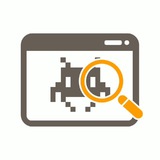Как 400 тысяч покупателей Ozon зарабатывают на сарафанном радио
Бизнес давно понял силу рекомендаций – 92% покупателей прислушиваются к советам знакомых. Ozon платит за эти советы!
Вот уже два года на Ozon действует реферальная программа. Её участники (их ещё называют Менеджерами) зарабатывают, рекомендуя товары друзьям, подписчикам, знакомым.
Выплаты ежемесячные, заработок легко совмещать с работой или учёбой. Менеджер гарантированно получает по 500 баллов за привлечение нового клиента, 5% от покупок текущих и до 20% при продвижении закрытых акций.
Максимального лимита дохода нет. Успешные Менеджеры получают миллионы рублей в месяц. А за особые достижения вручают Merсedes-Benz, уже наградили 20 победителей.
Узнайте больше на https://ozon.onelink.me/SNMZ/83dd9e0b
Бизнес давно понял силу рекомендаций – 92% покупателей прислушиваются к советам знакомых. Ozon платит за эти советы!
Вот уже два года на Ozon действует реферальная программа. Её участники (их ещё называют Менеджерами) зарабатывают, рекомендуя товары друзьям, подписчикам, знакомым.
Выплаты ежемесячные, заработок легко совмещать с работой или учёбой. Менеджер гарантированно получает по 500 баллов за привлечение нового клиента, 5% от покупок текущих и до 20% при продвижении закрытых акций.
Максимального лимита дохода нет. Успешные Менеджеры получают миллионы рублей в месяц. А за особые достижения вручают Merсedes-Benz, уже наградили 20 победителей.
Узнайте больше на https://ozon.onelink.me/SNMZ/83dd9e0b
Кто еще использует ваш Google аккаунт?
Вы можете спокойно пользоваться своими аккаунтами на различных сайтах, в соцсетях и не подозревать, что какой-то злоумышленник также их использует. Далеко не во всех сервисах есть возможность хоть как-то отследить непрошеного гостя.
В Google такая функция есть, с ней можно без труда узнать входил ли в ваш аккаунт кто-то посторонний. Для этого:
1. Перейдите на главную страницу вашего Google аккаунта.
2. В меню слева выберите «Безопасность» и найдите раздел «Ваши устройства».
3. Тапните кнопку «Управление устройствами».
Откроется список устройств, с которых был выполнен вход в ваш аккаунт. При нажатии на устройство, откроется более подробная информация о нем (IP-адрес, время недавних действий, когда был совершен первый вход). Если какой-то гаджет вам не знакомом, то немедленно выйдите из своего аккаунта на этом устройстве кнопкой «Не узнаете устройство?» и смените пароль.
#безопасность #google
Вы можете спокойно пользоваться своими аккаунтами на различных сайтах, в соцсетях и не подозревать, что какой-то злоумышленник также их использует. Далеко не во всех сервисах есть возможность хоть как-то отследить непрошеного гостя.
В Google такая функция есть, с ней можно без труда узнать входил ли в ваш аккаунт кто-то посторонний. Для этого:
1. Перейдите на главную страницу вашего Google аккаунта.
2. В меню слева выберите «Безопасность» и найдите раздел «Ваши устройства».
3. Тапните кнопку «Управление устройствами».
Откроется список устройств, с которых был выполнен вход в ваш аккаунт. При нажатии на устройство, откроется более подробная информация о нем (IP-адрес, время недавних действий, когда был совершен первый вход). Если какой-то гаджет вам не знакомом, то немедленно выйдите из своего аккаунта на этом устройстве кнопкой «Не узнаете устройство?» и смените пароль.
#безопасность #google
Карта Wi-Fi точек
Продолжаем серию про необычные карты. В прошлый раз мы писали о карте движения теней (супер находка). Сегодня очередь еще более полезного сервиса - карты Wi-Fi точек по всему миру (как общедоступных, так и приватных точек доступа).
Приложение WiFi Map для Android представляет собой крупнейшую базу Wi-Fi паролей. Коллекцию пополняют сами пользователи, которые активно добавляют новые сети и пароли к ним.
При помощи приложения можно бесплатно подключиться к интернету, узнать пароль от WiFi и поделиться данными на карте с миллионами пользователей по всему миру. В приложении есть встроенный VPN-прокси для анонимного доступа в интернет, а также для защиты своего сетевого соединения.
Всегда трудно остаться без доступа в интернет, когда путешествуешь или находишься вне зоны действия сети сотового оператора, поэтому карты с актуальными точками доступа можно скачивать и использовать без интернета.
#приложение #android
Продолжаем серию про необычные карты. В прошлый раз мы писали о карте движения теней (супер находка). Сегодня очередь еще более полезного сервиса - карты Wi-Fi точек по всему миру (как общедоступных, так и приватных точек доступа).
Приложение WiFi Map для Android представляет собой крупнейшую базу Wi-Fi паролей. Коллекцию пополняют сами пользователи, которые активно добавляют новые сети и пароли к ним.
При помощи приложения можно бесплатно подключиться к интернету, узнать пароль от WiFi и поделиться данными на карте с миллионами пользователей по всему миру. В приложении есть встроенный VPN-прокси для анонимного доступа в интернет, а также для защиты своего сетевого соединения.
Всегда трудно остаться без доступа в интернет, когда путешествуешь или находишься вне зоны действия сети сотового оператора, поэтому карты с актуальными точками доступа можно скачивать и использовать без интернета.
#приложение #android
Как скопировать ссылку на конкретную часть статьи в Google Chrome?
Когда хочется поделиться с другом интересной мыслью из новенькой статьи, можно сделать это красиво. Не кидать мутную фотку экрана, не скидывать несколько скриншотов друг за другом, а прислать ссылку, в которой сразу будет выделен нужный участок.
Для этого:
1. В браузере Google Chrome перейдите по адресу
2. Нажмите кнопку «Reset all» и следом за ней «Relaunch» (браузер будет перезапущен).
3. Откройте страницу с нужной статьей и выделите текст, которым нужно поделиться.
4. Нажмите ПКМ и выберите «Копировать ссылку на выделенный текст».
Полученную ссылку можно смело отправлять адресату. При переходе по ней, экран будет автоматически проскроллен до нужного абзаца, а выбранный фрагмент текста будет выделен цветом.
#расширение #google
Когда хочется поделиться с другом интересной мыслью из новенькой статьи, можно сделать это красиво. Не кидать мутную фотку экрана, не скидывать несколько скриншотов друг за другом, а прислать ссылку, в которой сразу будет выделен нужный участок.
Для этого:
1. В браузере Google Chrome перейдите по адресу
«chrome://flags/#copy-link-to-text».2. Нажмите кнопку «Reset all» и следом за ней «Relaunch» (браузер будет перезапущен).
3. Откройте страницу с нужной статьей и выделите текст, которым нужно поделиться.
4. Нажмите ПКМ и выберите «Копировать ссылку на выделенный текст».
Полученную ссылку можно смело отправлять адресату. При переходе по ней, экран будет автоматически проскроллен до нужного абзаца, а выбранный фрагмент текста будет выделен цветом.
#расширение #google
Создаем цифровой аватар в Instagram
В Instagram появились уникальные цифровые аватары. Что это такое? Аналог Memoji, который создан для вашего самовыражения. С аватаром вы сможете еще лучше выразить свою индивидуальность.
Чтобы создать свой аватар, зайдите в настройки Instagram, далее «Аккаунт» → «Аватары», откроется окно создания аватара. Здесь можно настроить внешний вид вашего персонажа, проработав его облик до самых мелочей.
Вариантов внешнего вида множество. Можно выбрать разные черты лица, морщины, веснушки, форму и цвет глаз, макияж, брови, очки и т.д. По завершении процесса подтвердите изменения и аватар сохранится.
Важно отметить, что вы не выбираете пол аватара. Мужскую или женскую внешность можно создать в редакторе посредством прически, телосложения, одежды и аксессуаров.
#интересно #instagram
В Instagram появились уникальные цифровые аватары. Что это такое? Аналог Memoji, который создан для вашего самовыражения. С аватаром вы сможете еще лучше выразить свою индивидуальность.
Чтобы создать свой аватар, зайдите в настройки Instagram, далее «Аккаунт» → «Аватары», откроется окно создания аватара. Здесь можно настроить внешний вид вашего персонажа, проработав его облик до самых мелочей.
Вариантов внешнего вида множество. Можно выбрать разные черты лица, морщины, веснушки, форму и цвет глаз, макияж, брови, очки и т.д. По завершении процесса подтвердите изменения и аватар сохранится.
Важно отметить, что вы не выбираете пол аватара. Мужскую или женскую внешность можно создать в редакторе посредством прически, телосложения, одежды и аксессуаров.
#интересно #instagram
Как открыть историю открытия файлов и папок в Windows?
Вы вернулись за свое рабочее место и чувствуете, что что-то не так… Монитор стоит под непривычным углом, какие-то крошки на клавиатуре и столе. Вы подозреваете, что кто-то пользовался компьютером в ваше отсутствие?
Да даже если никакой нарушитель не проникал, иногда бывает сложно найти тот файл, с которым еще вчера работал, а сегодня не можешь вспомнить где он лежит. Никакая деятельность в компьютере не проходит бесследно, поэтому все можно найти.
Чтобы открыть в Windows нужный раздел:
1. Нажмите «Win + R», откроется окошко «Выполнить».
2. Введите туда команду «shell:recent» (можно ввести просто «recent», результат будет таким же).
Откроется список недавних документов в хронологическом порядке, также будет видно дату изменения файлов. Это работает почти как история браузера, можно отправиться в прошлое и отследить последовательно все действия.
#полезно #windows
Вы вернулись за свое рабочее место и чувствуете, что что-то не так… Монитор стоит под непривычным углом, какие-то крошки на клавиатуре и столе. Вы подозреваете, что кто-то пользовался компьютером в ваше отсутствие?
Да даже если никакой нарушитель не проникал, иногда бывает сложно найти тот файл, с которым еще вчера работал, а сегодня не можешь вспомнить где он лежит. Никакая деятельность в компьютере не проходит бесследно, поэтому все можно найти.
Чтобы открыть в Windows нужный раздел:
1. Нажмите «Win + R», откроется окошко «Выполнить».
2. Введите туда команду «shell:recent» (можно ввести просто «recent», результат будет таким же).
Откроется список недавних документов в хронологическом порядке, также будет видно дату изменения файлов. Это работает почти как история браузера, можно отправиться в прошлое и отследить последовательно все действия.
#полезно #windows
Запрещаем Facebook следить по всему Интернету
Компания Meta, которая владеет Facebook, знает слишком много. Она собирает все данные о вас, до которых только может дотянуться, причем не только с принадлежащих ей сервисов (социальных сетей и мессенджеров).
Расширение Facebook Container для Firefox изолирует вашу личность Facebook в отдельный контейнер, что затруднит отслеживание ваших посещений других веб-сайтов с помощью сторонних файлов cookie.
Установка этого расширения закроет ваши вкладки и файлы, связанные с Facebook. В следующий раз, когда вы перейдете на Facebook, он загрузится в новую вкладку браузера синего цвета («Контейнер»).
Нажатие кнопок Facebook Share на других вкладках браузера также загрузит их в контейнер Facebook. Вам следует помнить, что использование этих кнопок передает в Facebook информацию о веб-сайте, с которого вы поделились.
#приватность #facebook
Компания Meta, которая владеет Facebook, знает слишком много. Она собирает все данные о вас, до которых только может дотянуться, причем не только с принадлежащих ей сервисов (социальных сетей и мессенджеров).
Расширение Facebook Container для Firefox изолирует вашу личность Facebook в отдельный контейнер, что затруднит отслеживание ваших посещений других веб-сайтов с помощью сторонних файлов cookie.
Установка этого расширения закроет ваши вкладки и файлы, связанные с Facebook. В следующий раз, когда вы перейдете на Facebook, он загрузится в новую вкладку браузера синего цвета («Контейнер»).
Нажатие кнопок Facebook Share на других вкладках браузера также загрузит их в контейнер Facebook. Вам следует помнить, что использование этих кнопок передает в Facebook информацию о веб-сайте, с которого вы поделились.
#приватность #facebook
Секретные разделы Netflix
Вы, наверное, знаете, что Netflix использует действительно странную систему для классификации фильмов и телешоу. На сайте нет вкладки с подробными категориями и некоторые фильмы так и остаются незамеченными, ведь на них практически невозможно натолкнуться, просматривая сайт.
Есть решение, с помощью которого вы сможете найти подборки фильмов по обширным категориям, используя специальные коды. Сайт Netflix-Codes содержит список кодов, отсортированных по жанрам и категориям фильмов.
Как это использовать?
1. Откройте ваш любимый браузер.
2. Введите в адресную строку «https://www.netflix.com/browse/genre/CODE», заменяя «CODE» на код интересующей категории, который вы нашли на сайте по ссылке выше.
3. Нажмите Enter, чтобы перейти на страницу.
Например, используя код «1394527», вам откроется подборка с романтическими рождественскими фильмами. Если у вас оформлена подписка Netflix, можете сразу начинать смотреть приглянувшийся фильм. Если нет, можно поискать в другом месте 🤫
#интересно #netflix
Вы, наверное, знаете, что Netflix использует действительно странную систему для классификации фильмов и телешоу. На сайте нет вкладки с подробными категориями и некоторые фильмы так и остаются незамеченными, ведь на них практически невозможно натолкнуться, просматривая сайт.
Есть решение, с помощью которого вы сможете найти подборки фильмов по обширным категориям, используя специальные коды. Сайт Netflix-Codes содержит список кодов, отсортированных по жанрам и категориям фильмов.
Как это использовать?
1. Откройте ваш любимый браузер.
2. Введите в адресную строку «https://www.netflix.com/browse/genre/CODE», заменяя «CODE» на код интересующей категории, который вы нашли на сайте по ссылке выше.
3. Нажмите Enter, чтобы перейти на страницу.
Например, используя код «1394527», вам откроется подборка с романтическими рождественскими фильмами. Если у вас оформлена подписка Netflix, можете сразу начинать смотреть приглянувшийся фильм. Если нет, можно поискать в другом месте 🤫
#интересно #netflix
Автоматическая запись звонков на Android
К сожалению, от мошенников никто не защищен. В схему обмана может быть втянут любой, даже очень внимательный и осторожный человек, который всегда действует предусмотрительно.
Все предугадать не получится, но можно подготовить материалы, доказывающие вашу невиновность, которые могут сильно изменить исход дела. Приложение для записи звонков Cube ACR - полезный инструмент для вашей безопасности.
Приложение позволяет легко записывать входящие и исходящие телефонные звонки и VoIP-разговоры (поддерживается WhatsApp, Telegram, Viber и многие другие). Удобно то, что запись может начинаться автоматически. Таким образом, запись начинается с первой секунды начала разговора, без каких-либо задержек.
Также, вы можете настроить, какие именно звонки должны сохраняться автоматически. Все записи хранятся в отдельной вкладке приложения. Вы можете присваивать файлам названия, пересылать записи и удалять их навсегда всего одним щелчком.
#приложение #android
К сожалению, от мошенников никто не защищен. В схему обмана может быть втянут любой, даже очень внимательный и осторожный человек, который всегда действует предусмотрительно.
Все предугадать не получится, но можно подготовить материалы, доказывающие вашу невиновность, которые могут сильно изменить исход дела. Приложение для записи звонков Cube ACR - полезный инструмент для вашей безопасности.
Приложение позволяет легко записывать входящие и исходящие телефонные звонки и VoIP-разговоры (поддерживается WhatsApp, Telegram, Viber и многие другие). Удобно то, что запись может начинаться автоматически. Таким образом, запись начинается с первой секунды начала разговора, без каких-либо задержек.
Также, вы можете настроить, какие именно звонки должны сохраняться автоматически. Все записи хранятся в отдельной вкладке приложения. Вы можете присваивать файлам названия, пересылать записи и удалять их навсегда всего одним щелчком.
#приложение #android
Как точнее регулировать громкость на Mac OS?
Операционная система от Apple таит в себе множество сюрпризов, найти которые обычным использованием практически невозможно. Такая обыденная вещь, как регулировка громкости - не исключение.
Стандартное регулирование громкости выглядит так: вы нажимаете одну из трех кнопок на клавиатуре F10 (отключить звук полностью), F11 (убавить), F12 (прибавить) → на экране появляется шкала из 16 делений и звук изменяется в пределах одного шага громкости.
Но что если вам нужно прибавить всего половину деления? Терпеть неудобства точно не выход. Для этого попробуйте нажать следующую комбинацию клавиш: ⇧Shift + ⌥Option + F11(или F12).
При использовании этих комбинаций ход индикатора громкости изменится и вы увидите на нем 64 шага. То же самое произойдет, если использовать подобное сочетания клавиш для регулировки яркости экрана, но вместо F11/F12 нужно использовать F1/F2 соответственно.
#лайфхак #mac
Операционная система от Apple таит в себе множество сюрпризов, найти которые обычным использованием практически невозможно. Такая обыденная вещь, как регулировка громкости - не исключение.
Стандартное регулирование громкости выглядит так: вы нажимаете одну из трех кнопок на клавиатуре F10 (отключить звук полностью), F11 (убавить), F12 (прибавить) → на экране появляется шкала из 16 делений и звук изменяется в пределах одного шага громкости.
Но что если вам нужно прибавить всего половину деления? Терпеть неудобства точно не выход. Для этого попробуйте нажать следующую комбинацию клавиш: ⇧Shift + ⌥Option + F11(или F12).
При использовании этих комбинаций ход индикатора громкости изменится и вы увидите на нем 64 шага. То же самое произойдет, если использовать подобное сочетания клавиш для регулировки яркости экрана, но вместо F11/F12 нужно использовать F1/F2 соответственно.
#лайфхак #mac
Как переместить профиль пользователя на другой диск в Windows?
На диске, на котором установлена операционная система, располагаются не только необходимые системе файлы, но и папки с профилем локальных пользователей. В них содержатся следующие каталоги: Документы, Загрузки, Рабочий стол, Видео и другие.
Если вы активно пользуетесь данными директориями, но не хотите, чтобы диск с системой засорялся, то вот вам способ как можно перенести профиль пользователя на другой диск:
1. Создайте новую папку в том месте, куда хотите перенести ваш профиль.
2. Перейдите в папку C:\Users\ИмяПользователя.
3. Нажмите ПКМ по каталогу Документы и откройте «Свойства».
4. Перейдите во вкладку «Расположение» и тапните кнопку «Переместить...».
5. Укажите путь до созданной в п.1 директории.
6. Нажмите «Выбор папки» и дождитесь окончания копирования файлов.
#полезно #windows
На диске, на котором установлена операционная система, располагаются не только необходимые системе файлы, но и папки с профилем локальных пользователей. В них содержатся следующие каталоги: Документы, Загрузки, Рабочий стол, Видео и другие.
Если вы активно пользуетесь данными директориями, но не хотите, чтобы диск с системой засорялся, то вот вам способ как можно перенести профиль пользователя на другой диск:
1. Создайте новую папку в том месте, куда хотите перенести ваш профиль.
2. Перейдите в папку C:\Users\ИмяПользователя.
3. Нажмите ПКМ по каталогу Документы и откройте «Свойства».
4. Перейдите во вкладку «Расположение» и тапните кнопку «Переместить...».
5. Укажите путь до созданной в п.1 директории.
6. Нажмите «Выбор папки» и дождитесь окончания копирования файлов.
#полезно #windows
Зашифруй все!
Никто не будет так сильно заинтересован в безопасности вас и ваших данных, как вы сами. Поэтому позаботиться о том, чтобы использовать только зашифрованное соединение - это ваша задача.
HTTPS Everywhere создан, чтобы автоматически переключаться на безопасный протокол HTTPS везде, где это возможно. Расширение использует набор данных DuckDuckGo Smarter Encryption, чтобы обеспечить еще больший охват и защиту пользователей.
Когда вы установите расширение, включите шифрование всех подходящих сайтов. Иконка самого расширения будет служить индикатором того, что шифрование активировано. Расширение доступно для браузеров Chrome, Firefox, Edge, Opera. В браузеры Brave и Tor расширение уже включено.
#расширение #chrome
Никто не будет так сильно заинтересован в безопасности вас и ваших данных, как вы сами. Поэтому позаботиться о том, чтобы использовать только зашифрованное соединение - это ваша задача.
HTTPS Everywhere создан, чтобы автоматически переключаться на безопасный протокол HTTPS везде, где это возможно. Расширение использует набор данных DuckDuckGo Smarter Encryption, чтобы обеспечить еще больший охват и защиту пользователей.
Когда вы установите расширение, включите шифрование всех подходящих сайтов. Иконка самого расширения будет служить индикатором того, что шифрование активировано. Расширение доступно для браузеров Chrome, Firefox, Edge, Opera. В браузеры Brave и Tor расширение уже включено.
#расширение #chrome
Наводим порядок в подписках Youtube
Если вы заядлый пользователь Youtube и используете его не только для развлечений, но также находите там полезные видео для вашего обучения и личного развития, то в изобилии подписок можно заблудиться.
Чтобы лучше ориентироваться, не забывать про важные каналы и быстро находить нужный контент, наведите порядок в своих подписках. Сервис PocketTube идеален для сортировки каналов, на которые вы подписаны.
Сервис предлагает сортировку по автоматически созданным категориям. После установки расширения в шапке сайта появится иконка бирки, там будут распределены видео с каналов в хронологическом порядке.
Вы также можете создавать собственные группы и добавлять в них любые каналы (в добавившемся разделе меню слева), чтобы вы смогли разделять свои подписки по различным темам, жанрам, настроению и др.
PocketTube доступен для всех популярных браузеров (Chrome, Firefox, Safari, Edge, Opera), также разработаны приложения для iOS и Android.
#полезно #youtube
Если вы заядлый пользователь Youtube и используете его не только для развлечений, но также находите там полезные видео для вашего обучения и личного развития, то в изобилии подписок можно заблудиться.
Чтобы лучше ориентироваться, не забывать про важные каналы и быстро находить нужный контент, наведите порядок в своих подписках. Сервис PocketTube идеален для сортировки каналов, на которые вы подписаны.
Сервис предлагает сортировку по автоматически созданным категориям. После установки расширения в шапке сайта появится иконка бирки, там будут распределены видео с каналов в хронологическом порядке.
Вы также можете создавать собственные группы и добавлять в них любые каналы (в добавившемся разделе меню слева), чтобы вы смогли разделять свои подписки по различным темам, жанрам, настроению и др.
PocketTube доступен для всех популярных браузеров (Chrome, Firefox, Safari, Edge, Opera), также разработаны приложения для iOS и Android.
#полезно #youtube
Бритва-триммер для лица и тела - такое бывает?
Да! Брей и подравнивай как Pro c OneBlade Pro. 1 для лица и всего тела! Делает точные контуры. Регулирует длину щетины. Специальная насадка для самых чувствительных зон. Уникальное запатентованное лезвие с двойной защитой кожи. Скажи "нет" сухости и раздражению!
Да! Брей и подравнивай как Pro c OneBlade Pro. 1 для лица и всего тела! Делает точные контуры. Регулирует длину щетины. Специальная насадка для самых чувствительных зон. Уникальное запатентованное лезвие с двойной защитой кожи. Скажи "нет" сухости и раздражению!
Как включить отображение секунд на системных часах в Windows 10?
Привычка приходить вовремя одновременно помогает в двух очень важных вещах: сводит на нет стресс из-за опозданий и улучшает отношения с окружающими. Согласитесь, бонусы неплохие.
Для повышения вашей пунктуальности в Windows можно сделать так, чтобы системные часы отображали еще и секунды. Для этого:
1. Нажмите комбинацию клавиш «Win + R» и введите «regedit» (откроется редактор реестра).
2. В меню слева перейдите по пути «HKEY_CURRENT_USER\SOFTWARE\Microsoft\Windows\CurrentVersion\Explorer\Advanced».
3. Тапните ПКМ по папке «Advanced», выберите «Создать», «Параметр DWORD (32 бита)».
4. Назовите новый параметр «ShowSecondsInSystemClock» → нажмите Enter.
5. Дважды тапните по параметру и введите значение «1» → нажмите кнопку «OK».
6. Перезагрузите компьютер.
#полезно #windows
Привычка приходить вовремя одновременно помогает в двух очень важных вещах: сводит на нет стресс из-за опозданий и улучшает отношения с окружающими. Согласитесь, бонусы неплохие.
Для повышения вашей пунктуальности в Windows можно сделать так, чтобы системные часы отображали еще и секунды. Для этого:
1. Нажмите комбинацию клавиш «Win + R» и введите «regedit» (откроется редактор реестра).
2. В меню слева перейдите по пути «HKEY_CURRENT_USER\SOFTWARE\Microsoft\Windows\CurrentVersion\Explorer\Advanced».
3. Тапните ПКМ по папке «Advanced», выберите «Создать», «Параметр DWORD (32 бита)».
4. Назовите новый параметр «ShowSecondsInSystemClock» → нажмите Enter.
5. Дважды тапните по параметру и введите значение «1» → нажмите кнопку «OK».
6. Перезагрузите компьютер.
#полезно #windows
Управляем компьютером с помощью Android
На заре эры компьютеров, до появления графических интерфейсов, управление вычислительной техникой происходило через консоль. Способ этот простой и надежный, но не самый быстрый и приятный для обычного пользователя.
В графическом интерфейсе основной инструмент управления экраном - мышь, а ввод текста преимущественно происходит через клавиатуру. Но есть и другие варианты. Например, с помощью приложения «Bluetooth-клавиатура и мышь», можно управлять компьютером с вашего устройства на Android.
Установите приложение и активируйте Bluetooth на обоих устройствах. В приложении нажмите кнопку «Настроить устройство», далее выберите «Новое устройство» и подключите ваш компьютер.
В приложении вы увидите виртуальный тачпад и две кнопки, с помощью которых можно управлять компьютером словно обычной мышью. Кнопка справа вверху с клавиатурой также позволит вводить текст.
#полезно #android
На заре эры компьютеров, до появления графических интерфейсов, управление вычислительной техникой происходило через консоль. Способ этот простой и надежный, но не самый быстрый и приятный для обычного пользователя.
В графическом интерфейсе основной инструмент управления экраном - мышь, а ввод текста преимущественно происходит через клавиатуру. Но есть и другие варианты. Например, с помощью приложения «Bluetooth-клавиатура и мышь», можно управлять компьютером с вашего устройства на Android.
Установите приложение и активируйте Bluetooth на обоих устройствах. В приложении нажмите кнопку «Настроить устройство», далее выберите «Новое устройство» и подключите ваш компьютер.
В приложении вы увидите виртуальный тачпад и две кнопки, с помощью которых можно управлять компьютером словно обычной мышью. Кнопка справа вверху с клавиатурой также позволит вводить текст.
#полезно #android
Проверяем QR-код на вирусы
Вы научены жизнью и не переходите по незнакомым ссылкам. Но как быть с QR-кодами? Ведь это те же ссылки, только в другом виде. Из-за своего формата QR-коды могут быть еще более небезопасными, потому что URL-адреса скрыты и почти невозможно сказать, куда они приведут вас, если вы их отсканируете.
Сайт RevealQR поможет раскрыть что стоит за QR-кодом, чтобы вы могли узнать безопасен он или нет прежде, чем получить доступ к ресурсу, стоящему за ним. Загрузите на сайт изображение с QR-кодом или фотографию, на которой его будет видно.
Затем RevealQR расшифрует URL-адрес, хранящийся в QR-коде, и отправит данные на верхнюю платформу анализа вредоносных программ. Там ссылка будет проанализирована более 80 различными антивирусными и антивирусными ядрами в режиме реального времени. Результаты анализа будут мгновенно переданы вам, что позволит сразу принять более обоснованное решение перед переходом по ссылке.
#безопасность #сайт
Вы научены жизнью и не переходите по незнакомым ссылкам. Но как быть с QR-кодами? Ведь это те же ссылки, только в другом виде. Из-за своего формата QR-коды могут быть еще более небезопасными, потому что URL-адреса скрыты и почти невозможно сказать, куда они приведут вас, если вы их отсканируете.
Сайт RevealQR поможет раскрыть что стоит за QR-кодом, чтобы вы могли узнать безопасен он или нет прежде, чем получить доступ к ресурсу, стоящему за ним. Загрузите на сайт изображение с QR-кодом или фотографию, на которой его будет видно.
Затем RevealQR расшифрует URL-адрес, хранящийся в QR-коде, и отправит данные на верхнюю платформу анализа вредоносных программ. Там ссылка будет проанализирована более 80 различными антивирусными и антивирусными ядрами в режиме реального времени. Результаты анализа будут мгновенно переданы вам, что позволит сразу принять более обоснованное решение перед переходом по ссылке.
#безопасность #сайт
Как изменить поведение ноутбука при закрытии крышки?
Когда вы закрываете ноутбук, операционная система переходит в один из следующих режимов: в гибернацию, в спящий режим, происходит завершение работы или просто отключается дисплей.
Лучшего поведения нет, есть поведение, идеально подходящее под ваши задачи. Какое? Решать вам. По умолчанию система Windows переходит в спящий режим, но что делать, есть вам, например, нужно продолжать загрузку файлов или воспроизведение музыки?
Для того, чтобы изменить поведение операционной системы:
1. Нажмите ПКМ на значок аккумулятора.
2. Выберите раздел «Электропитание».
3. Тапните пункт «Действие при закрытии крышки».
4. Выберите подходящий вам вариант.
5. Нажмите кнопку «Сохранить изменения».
#полезно #windows
Когда вы закрываете ноутбук, операционная система переходит в один из следующих режимов: в гибернацию, в спящий режим, происходит завершение работы или просто отключается дисплей.
Лучшего поведения нет, есть поведение, идеально подходящее под ваши задачи. Какое? Решать вам. По умолчанию система Windows переходит в спящий режим, но что делать, есть вам, например, нужно продолжать загрузку файлов или воспроизведение музыки?
Для того, чтобы изменить поведение операционной системы:
1. Нажмите ПКМ на значок аккумулятора.
2. Выберите раздел «Электропитание».
3. Тапните пункт «Действие при закрытии крышки».
4. Выберите подходящий вам вариант.
5. Нажмите кнопку «Сохранить изменения».
#полезно #windows
Включаем раскладку клавиатуры для каждого приложения на Windows
По умолчанию переключение языка клавиатуры работает глобально. Когда выбран русский язык, вы печатаете на русском в каждом открытом окне. С одной стороны это удобно, вы всегда знаете какая раскладка активна.
С другой стороны, если вам нужно часто писать на разных языках в нескольких окнах, переключение раскладки между ними становится занятием утомительным. В Windows можно сделать так, чтобы выбор языка клавиатуры работал в рамках одного приложения.
Для того, чтобы выбрать метод ввода:
1. Откройте «Параметры» → «Устройства» → «Ввод».
2. Перейдите в «Дополнительные параметры клавиатуры».
3. Поставьте галочку «Позволить выбирать метод ввода для каждого окна приложения».
Теперь язык будет переключаться только в отдельном окне, не влияя на раскладку в других окнах. Можно писать в разных окнах на разных языках без необходимости каждый раз переключать язык руками.
#полезно #windows
По умолчанию переключение языка клавиатуры работает глобально. Когда выбран русский язык, вы печатаете на русском в каждом открытом окне. С одной стороны это удобно, вы всегда знаете какая раскладка активна.
С другой стороны, если вам нужно часто писать на разных языках в нескольких окнах, переключение раскладки между ними становится занятием утомительным. В Windows можно сделать так, чтобы выбор языка клавиатуры работал в рамках одного приложения.
Для того, чтобы выбрать метод ввода:
1. Откройте «Параметры» → «Устройства» → «Ввод».
2. Перейдите в «Дополнительные параметры клавиатуры».
3. Поставьте галочку «Позволить выбирать метод ввода для каждого окна приложения».
Теперь язык будет переключаться только в отдельном окне, не влияя на раскладку в других окнах. Можно писать в разных окнах на разных языках без необходимости каждый раз переключать язык руками.
#полезно #windows
Как конвертировать картинку в 3D-файл?
Трехмерное моделирование может напугать новичка. И это один из тех случаев, когда создание 3D моделей из 2D изображений может быть наиболее подходящим способом для ознакомления с миром 3D печати.
Image To STL - простой и удобный сервис, который преобразует обычные картинки в 3D модели. На вход принимает файлы в форматах .png и .jpeg, конвертирует в специальный формат .stl для 3D графики.
Механизм работы простой: изображение преобразуется в оттенки серого, а инструмент на основе яркости каждого пикселя собирает готовую модель. Поэтому сервис будет лучше работать с более контрастными изображениями.
Инструмент также позволяет инвертировать результат, включать сглаживать, отзеркаливать изображения. Результаты можно сразу распечатать на 3D-принтере или продолжить обработку в специальных программах для редактирования 3D, например, Blender.
#полезно #сайт
Трехмерное моделирование может напугать новичка. И это один из тех случаев, когда создание 3D моделей из 2D изображений может быть наиболее подходящим способом для ознакомления с миром 3D печати.
Image To STL - простой и удобный сервис, который преобразует обычные картинки в 3D модели. На вход принимает файлы в форматах .png и .jpeg, конвертирует в специальный формат .stl для 3D графики.
Механизм работы простой: изображение преобразуется в оттенки серого, а инструмент на основе яркости каждого пикселя собирает готовую модель. Поэтому сервис будет лучше работать с более контрастными изображениями.
Инструмент также позволяет инвертировать результат, включать сглаживать, отзеркаливать изображения. Результаты можно сразу распечатать на 3D-принтере или продолжить обработку в специальных программах для редактирования 3D, например, Blender.
#полезно #сайт